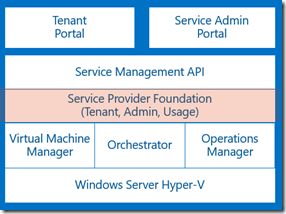Hi Guys , setelah kita belajar mengenai cara install Windows Azure Pack di artikel sebelumnya . pada artikel ini kita akan mempelajarin bagaimana cara install dan configure Service Provider Foundation (SPF), ingin tau apa itu SPF dan apa fungsi SPF ? woke cekidot ![]()
Windows Azure Pack memiliki layanan VM Clouds untuk kita buat Virtual machine, nah untuk menggunakan layanan VM Cloud kita butuh Server yang berfungsi sebagai Service Provider Foundation (SPF) . SPF sendiri di gunain sebagai penghubung antara Windows Azure Pack API dengan SCVMM guys . berikut gambarannya :
jadi saat tenant buat VM dari portal maka WAP akan memberi perintah ke SCVMM melalui SPF terlebih dahulu lalu dari sisi SCVMM akan melihat mana Hyper-V Host yang source nya memungkinkan sebagai tempat dari VM yang dibuat User tersebut
Berikut adalah Prerequisites :
- Operating System
- Windows Server 2012
- PowerShell 3.0
- System Center VMM
- System Center VMM console
- Web Server IIS Server Role
- IIS Management > Scripts and Tools
- IIS Security > Basic Security
- IIS Security > Windows Authentication
- IIS Application Development > ASP.NET 4.5
- Windows Features
- NET Framework 4.5 Features > WCF Services > HTTP Activation
- Management OData IIS Extension
- Downloads
- WCF Data Services 5.0 for OData V3
- ASP.NET MVC 4
jalankan command berikut di Powershell :
Install-WindowsFeature Web-Server, Web-WebServer, Web-Common-Http, Web-Default-Doc, Web-Dir-Browsing, Web-Http-Errors, Web-Static-Content, Web-Health, Web-Http-Logging, Web-Request-Monitor, Web-Http-Tracing, Web-Performance, Web-Stat-Compression, Web-Security, Web-Filtering, Web-Basic-Auth, Web-Windows-Auth, Web-App-Dev, Web-Net-Ext45, Web-Asp-Net45, Web-ISAPI-Ext, Web-ISAPI-Filter, Web-Mgmt-Tools, Web-Mgmt-Console, Web-Scripting-Tools, NET-Framework-45-ASPNET, NET-WCF-HTTP-Activation45, ManagementOdata, WAS, WAS-Process-Model, WAS-Config-APIs
- Masukan SCVMM 2012 R2 Media dan install VMM Console. lalu klik Next
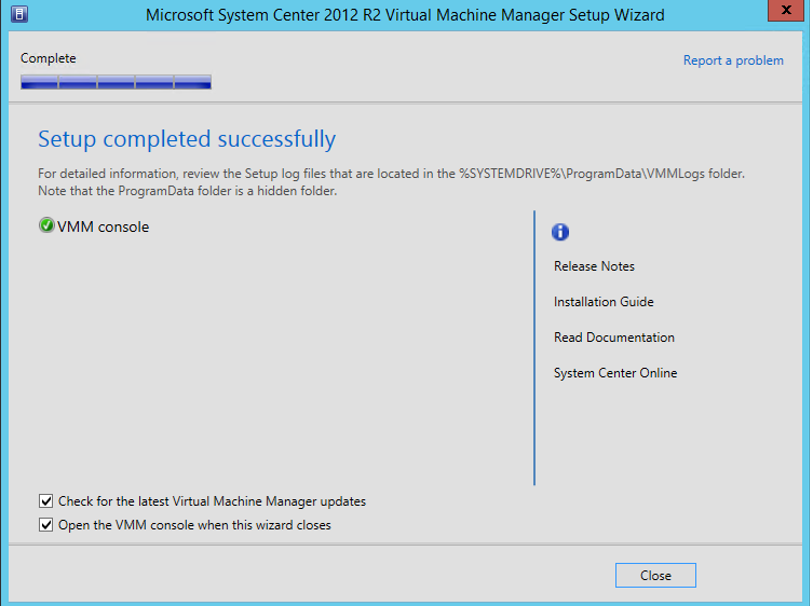
2. klik Finish jika sudah selesai
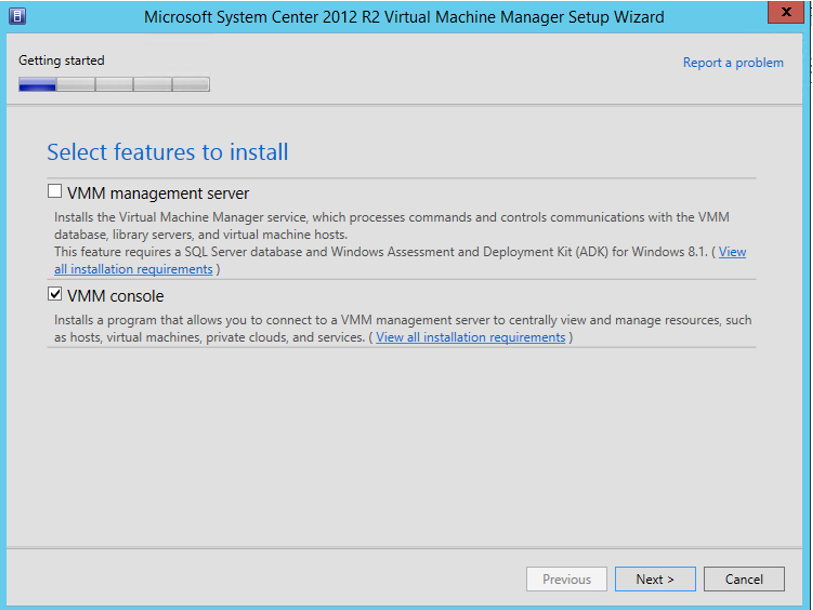

- install WCP Data Services 5.0 for OData v3 (untuk download klik disini)
- beri ceklist pada I agree lalu klik Install
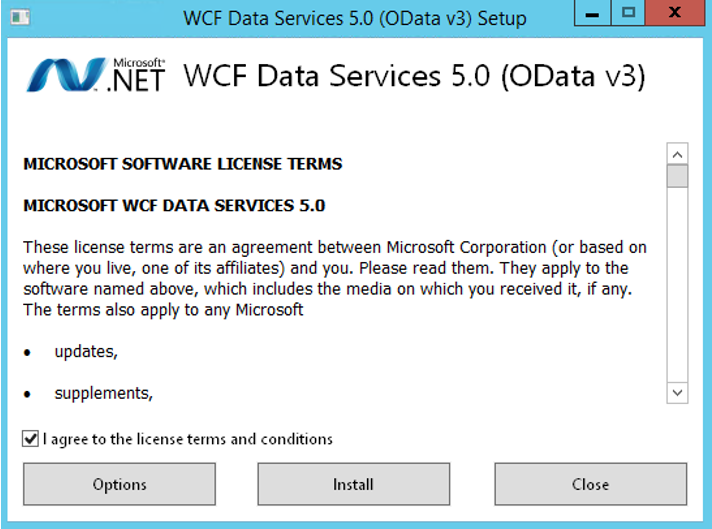
3. klik close jika sudah selesai
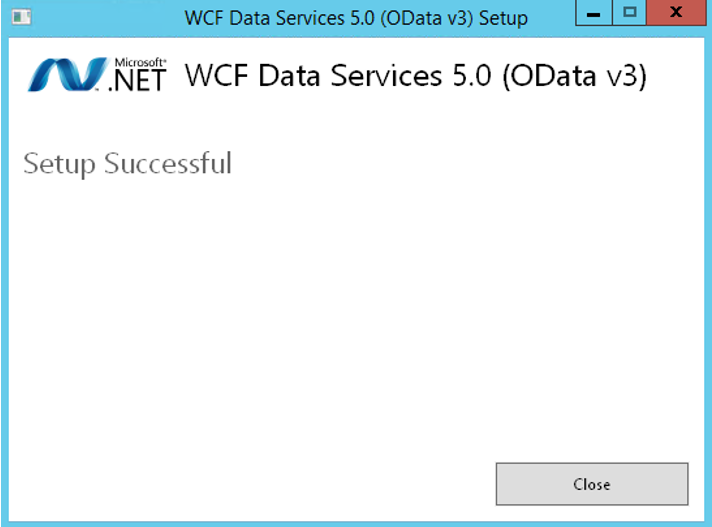
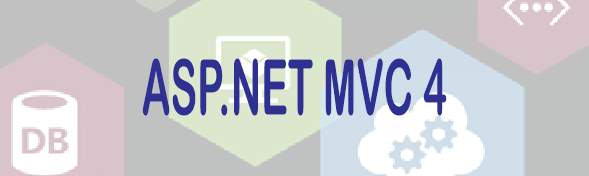
- Install ASP.NET MVC 4 (Download disini)
- beri ceklist dan klik Install
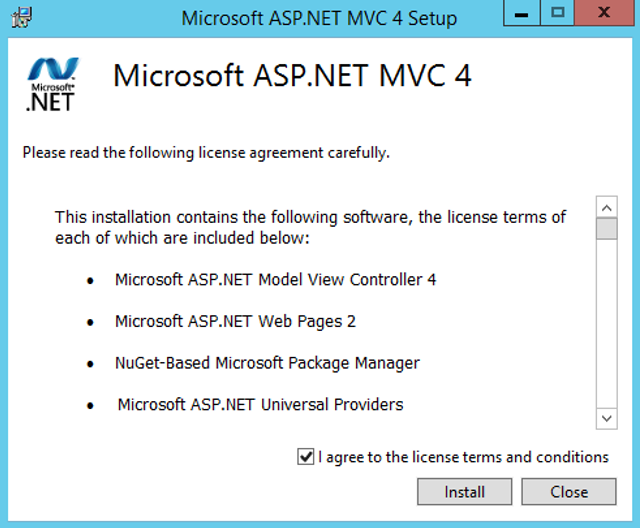
3. klik close jika sudah selesai
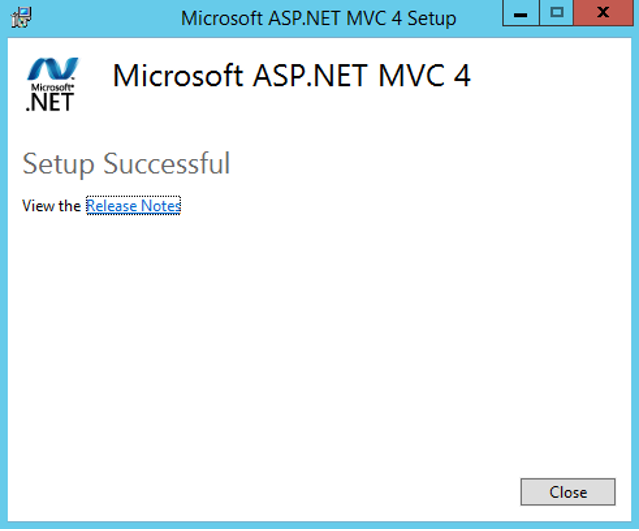

- masukan installer Sytem Center 2012 R2 Orchestrator dan jalankan SetupOrchestrator.exe
- klik Service Provider Foundation
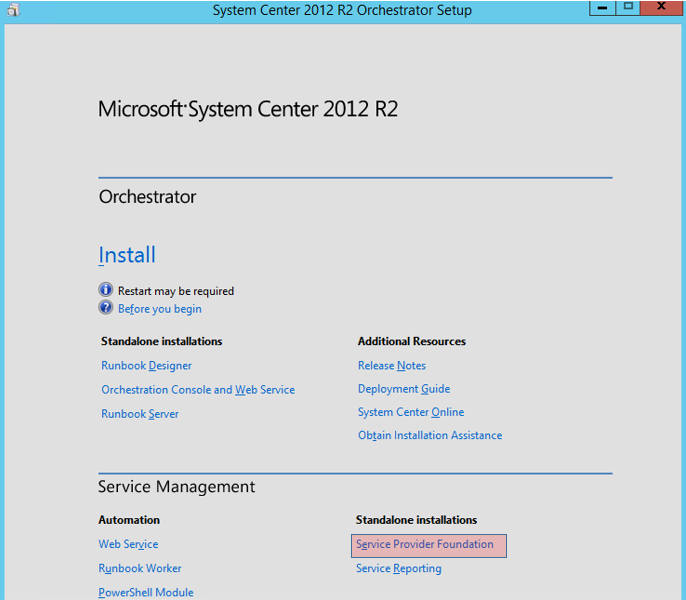
3. klik Install pada Service Provider Foundation wizard
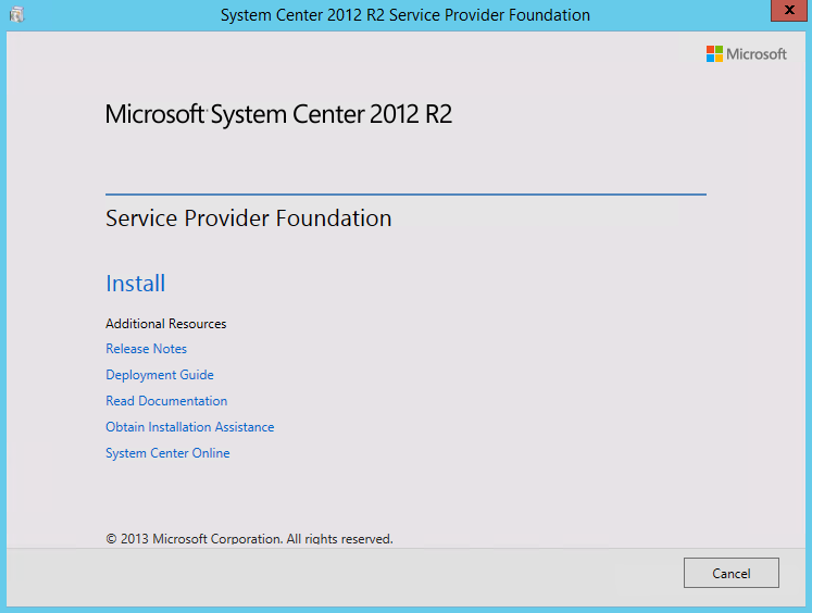
4. beri ceklist pada i have read bla bla bla , klik next
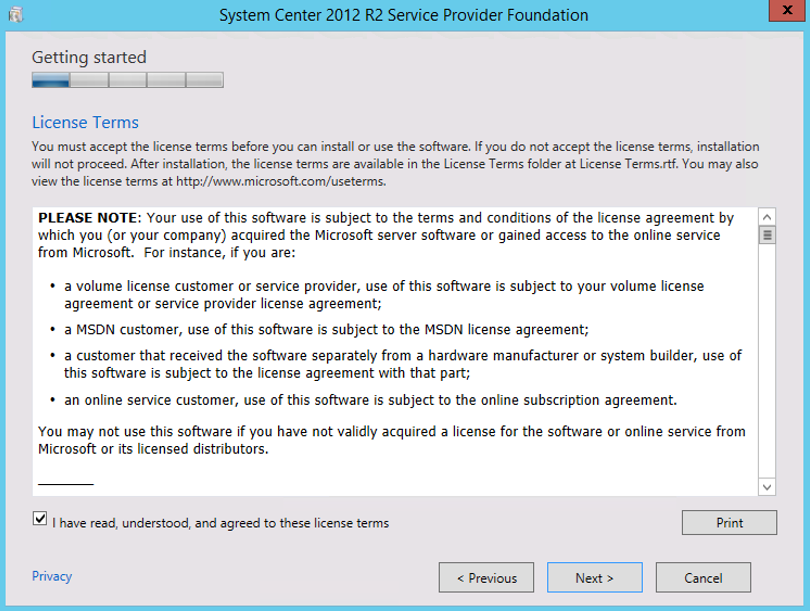
5. setelah prerequisite sudah ok semua , klik Next
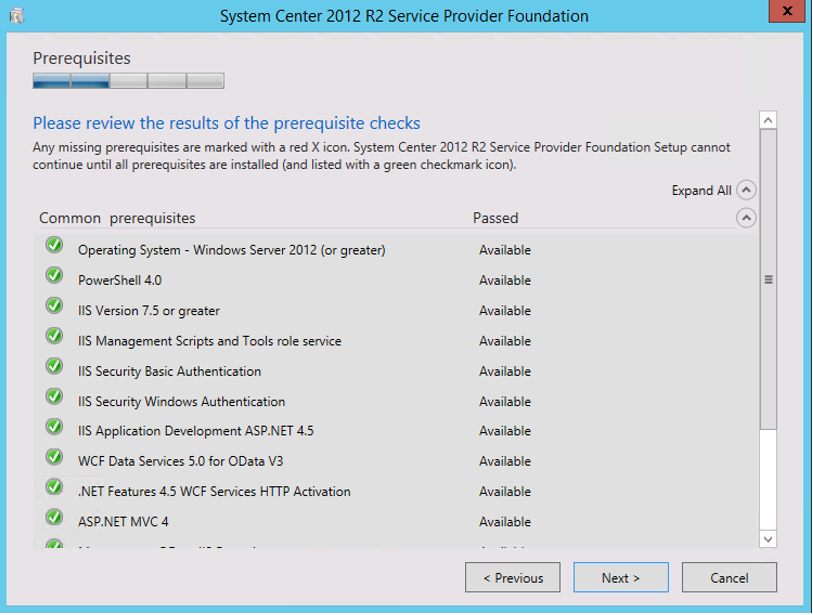
6. masukan SQL server name , klik next
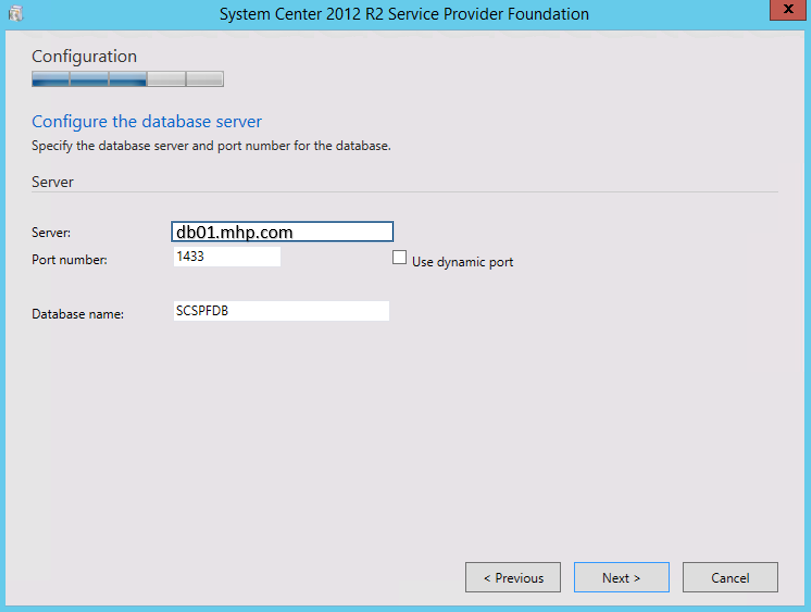
7. untuk sementara pilih Generate Self-signed certificate nanti kita bisa request certificate menggunakan AD CS, klik Next
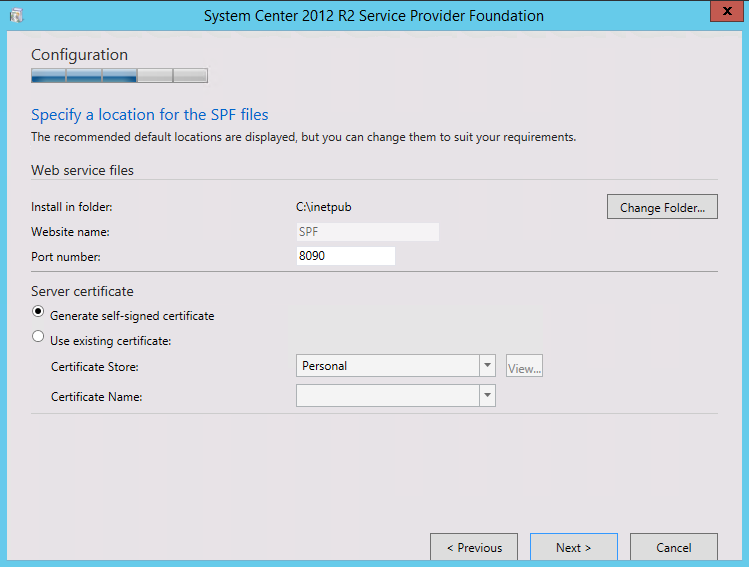
8. pada point ini kita buat account domain yang akan di pakai oleh spf service dan berikut adalah list accountnya :
- user account untuk admin
- Security Group account untuk admin
- Security Group account untuk provider
- Security Group account untuk VMM
- Security Group account untuk Usage
9. pada configure the admin web service masukan security group account untuk admin dan service account, lalu next
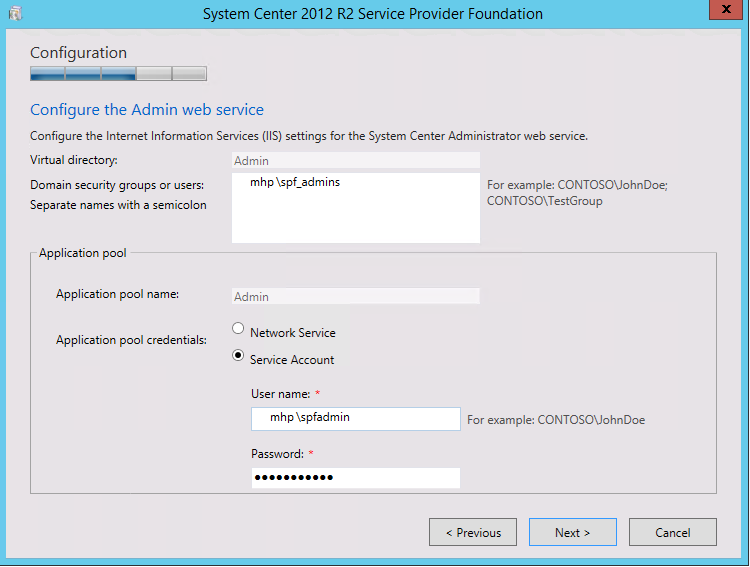
10. pada configure the provider web service masukan security group account untuk provider dan service account, lalu next
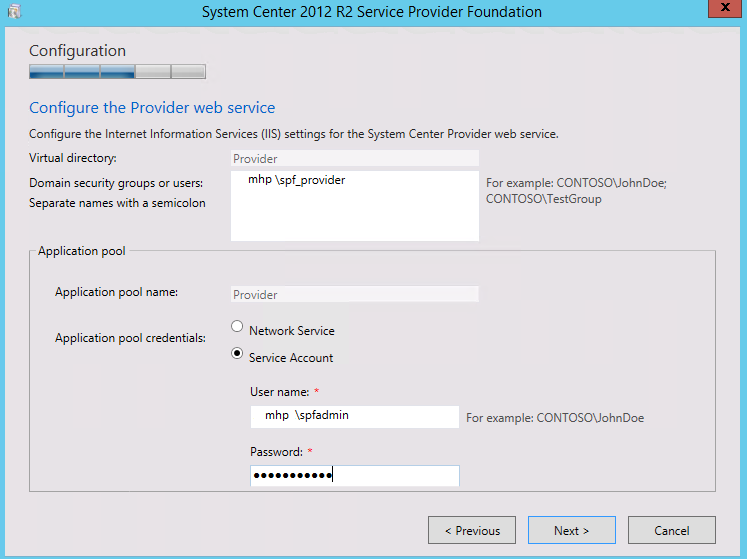
11. pada configure the vmm web service masukan security group account untuk vmm dan service account , lalu next
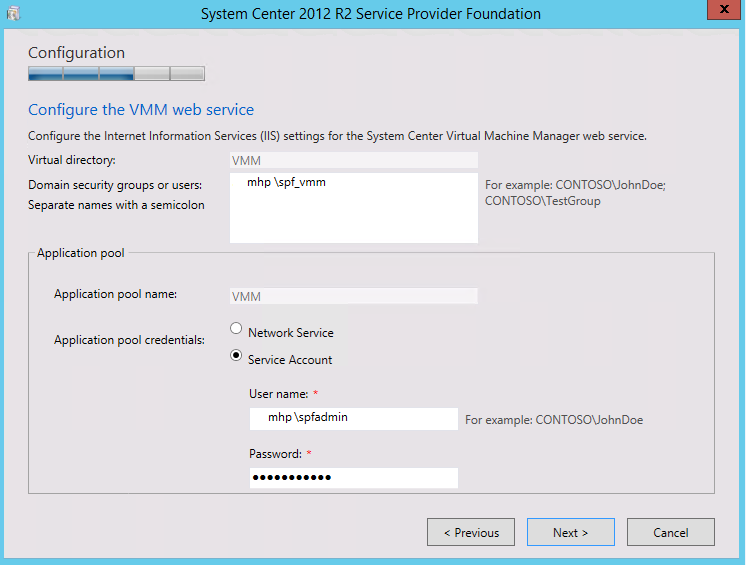
12. pada configure the usage web service masukan security group account untuk usage dan service account , lalu next
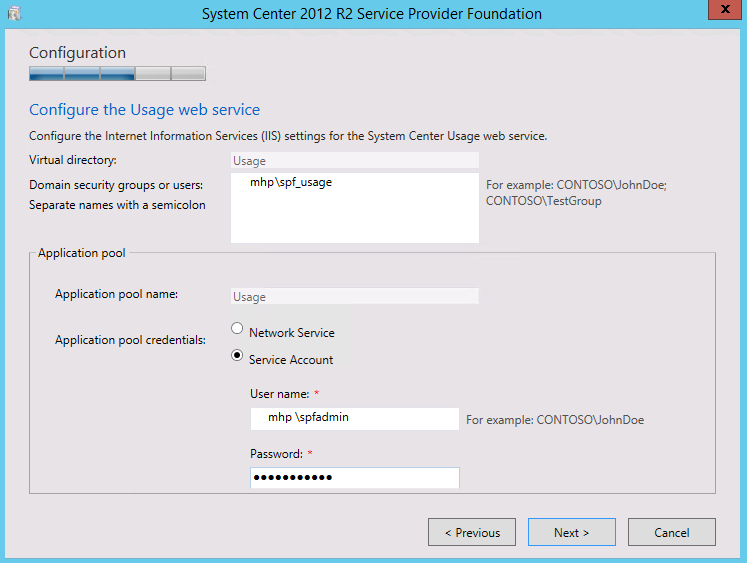
13. pada page berikut silakan configure sesuai kebutuhan
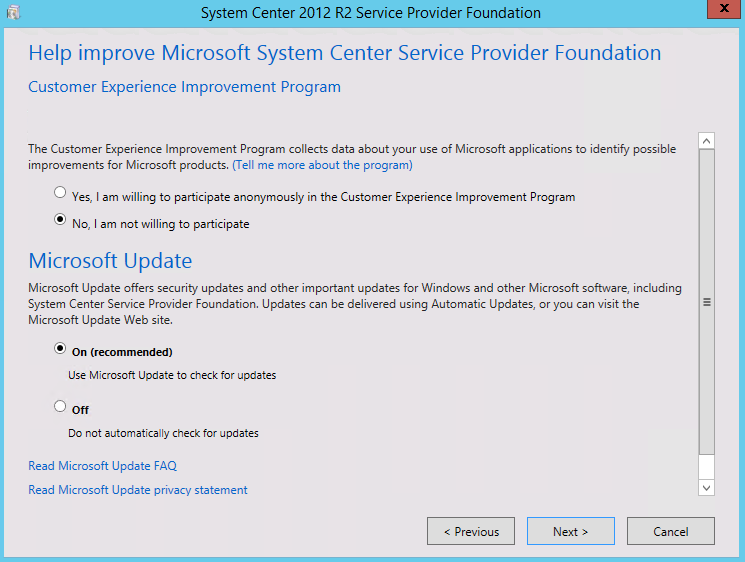
14. berikut adalah installation summary, klik install jika sudah joss
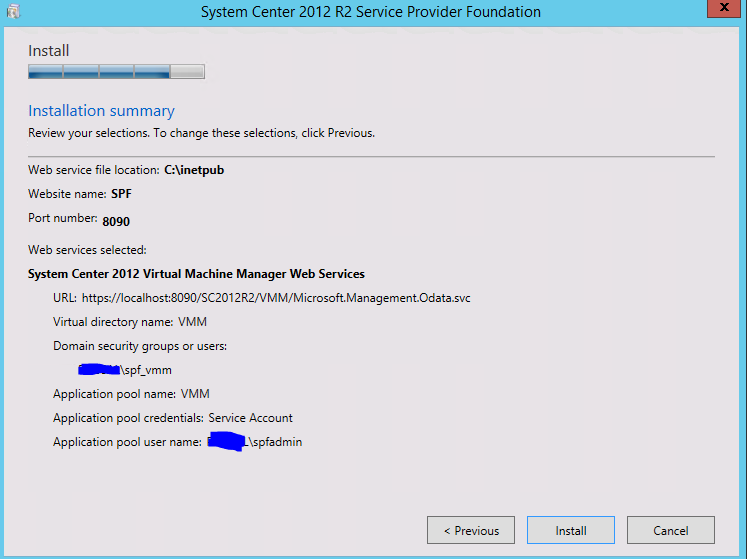
15, klik close jika sudah selesai
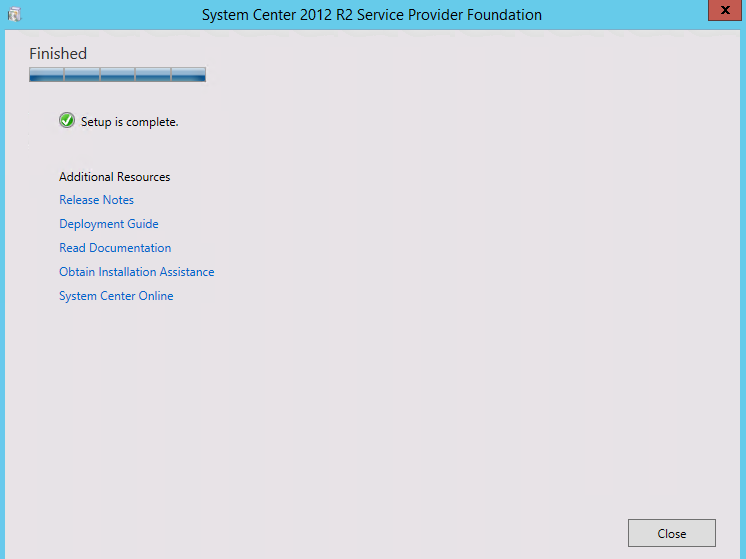
16. add account yang tadi kita buat kedalam masing2 group local berikut
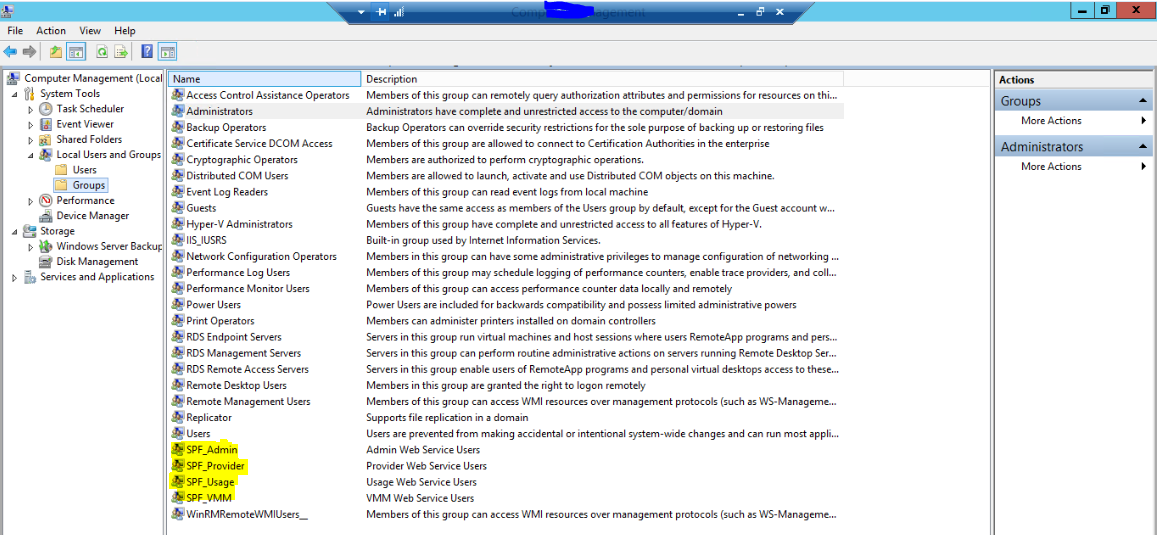
17. dan jadikan user spfadmin menjadi admin local di server tersebut
pada artikel ini cukup sampai sini yaak 🙂 next kita akan belajar mengenai Register SPF For VM Clouds
“Semoga Bermanfaat ![]() “
“
silakan jika ada pertanyaan or masukan